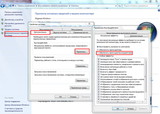Полезная Статья для «чайников». Ускоряем старый компьютер. Надеемся Вам будет интересно!
Для начала определимся, что мы имеем ввиду под определением «старый компьютер». К таким компьютерам я отношу аппараты выпущенные 10 лет назад с процессорами, имеющими тактовую частоту от 2Ggz, оперативную память DDR2 или DDR3 и видеокарту от 1Gb. Они не подходят для современных игр, но, после некоторой оптимизации, вполне комфортно могут быть использованы для создания, редактирования и просмотра документации, просмотра фильмов, рисунков, фотографий, прослушивания музыки, путешествия в Интернете и игры в простые, не ресурсоемкие игры.
Компьютеры более старого выпуска, в частности с памятью DDR1, экономически не целесообразно модернизировать. Им достаточно провести профилактику и использовать «так как есть» для офисных задач.
Профилактика
Системные блоки не реже чем 1 раз в год, а лучше раз в пол года, должны очищаться от пыли. Чистка осуществляется на полностью обесточенном блоке пылесосом. Пыль плотно прилипает к деталям и ее нужно подымать мягкой кисточкой. Особое внимание нужно уделить вентиляторам и расположенным под ними радиаторам.
Далее осматриваем электролитические конденсаторы (такие синие боченочки) на материнской плате и, очень желательно, в блоке питания. Для этого блок питания придется снять и раскрутить верхнюю крышку. Вздутые конденсаторы нужно обязательно заменить. Желательно, если позволяет место, заменить на конденсаторы с большим рабочим напряжением.
Не имеющие опыта по ремонту электронных плат, должны обратиться к специалисту. Я могу квалифицированно выполнить эту работу. Без устранения этих неисправностей компьютер будет работать весьма нестабильно, а со временем может вообще перестать загружаться.
Теперь приступаем к чистке разъемов. Наибольшее число отказов и сбоев возникает при нарушении контактов в разъемах модулей памяти. С них и начнем. По очереди вынимаем модули памяти и аккуратно белым ластиком (не синим, который с песком) зачищаем контакты до блеска и смахиваем оставшиеся после ластика пылинки. Каким нибудь металлическим предметом, например широкой отверткой, легко, чуть касаясь без нажима, несколько раз проходим по ответной части разъемов на материнской плате.
Идеально для этой цели подошла бы серебряная пластинка. После очистки модули устанавливают на место, равномерным вдавливанием до щелчков. Аналогично чистят разъемы плат расширения (видеокарта, сетевая карта и т. п. ). Для улучшения контактов в остальных разъемах (от БП, IDE шлейфы и др. ) достаточно слегка их покачать, чтобы соприкасающиеся металлические контакты зачистились друг о друга.
Модернизация
Радикальным средством, ускоряющим работу старого компьютера, без существенных финансовых затрат, является увеличение объема оперативной памяти. Рекомендую увеличить объем памяти не менее чем до 8Gb, лучше 16GB если это позволяет ваша материнская плата. Память является единственным компонентом, дополнительно приобретаемым, который не может быть использован в компьютерах следующих поколений.
Что касается видеокарты, то лучше прикупить более современную не менее GTX 1060 или аналог (уточните подойдет ли ваш старый блок питания для новой видеокарты). Лучше может быть приобретение видеокарты Б/У c рук по бросовой цене (не забудьте продать свою старую видюху)
Можно попытаться найти замену вашего процессора, необходимо учесть, что увеличение тактовой частоты процессора, не всегда приводит к ускорению работы процессора, а вот количество ядер процессора, влияет на производительность куда лучше. Поищите на барахолках процессор с большим количеством ядер, чем у вас стоит сейчас. Минимальное количество ядер это 4, лучше 6-8. Если в вашем системном блоке стоит DVD-RW или CD-RW привод, то оставьте как есть, они уже редко используются. Вот и все что можно сделать, для ускорения компьютера, без замены материнской платы, кулера, памяти, блока питания и т.д.
Если у вас до сих пор монитор 19 дюймов и позволяют финансы, то можно купить LCD монитор 21 -23 дюйма приличного формата. В будущем, при замене системного блока не придется тратиться еще и на монитор.
Не мучайся! Можешь прямо сейчас выгодно продать свой тормозной Б/У компьютер, и купить современный компьютер в магазине “PC-1”
Оптимизация
Заходим в «Панель управления» — «Система» — «Дополнительно» — «Быстродействие» — «Параметры» — «Визуальные эффекты». Убираем все кроме:
«Использование стилей отображения для окон и кнопок»
«Отбрасывание теней значками на рабочем столе»
«Сглаживание неровностей экранных шрифтов» (только для LCD мониторов)
Жмем «Применить»
Теперь во вкладке «Параметры быстродействия» заходим в раздел «Дополнительно». Здесь оптимизация должна быть установлена для программ.
Смотрим «Виртуальная память». Жмем «Изменить». В верхнем окошке видны наши логические диски. Выбирая по очереди каждый диск устанавливаем для них «Без файла подкачки» и «Задать» (только если ОЗУ не менее 1Gbt). Теперь ваш компьютер не будет использовать относительно медленный жесткий диск для временного хранения данных.
Оптимизация файловой системы NTFS
Для ускоренного поиска система NTFS индексирует файлы во всех подкаталогах, директориях и даже в корне любого диска. Это полезно в том случае если у вас огромное количество личных файлов, притом такое огромное, что просто не помните где они находятся. В этом случае используют систему поиска, которая, заглянув в таблицу индексов, находит требуемый файл быстрее. Большинство пользователей редко выполняют функцию поиска, а некоторые вообще не используют. Исходя из этого предлагается отключить систему индексации на всех дисках или хотя бы на системном.
Для этого заходим в «Мой компьютер», выбираем диск, заходим в его свойства и убираем галочку «Разрешить индексирование для ускорения поиска» и ОК.
На системном диске в некоторых файлах индексирование не может быть отключено — их пропускаем.
Отключаем запись даты последнего обновления файла.
По-умолчанию NTFS каждый раз при изменении любого файла записывает дату и время его последнего обновления. На больших разделах NTFS это может весьма существенно влиять на производительность компьютера. Заходим в реестр: HKEY_LOCAL_MACHINE \SYSTEM \CurrentContolSet \Control\ Filesystem. Здесь, хлопнув правой кнопкой мыши в чистом поле, создаем DWORD параметр NtfsDisableLastAccessUpdate и присвоим ему значение 1. Теперь система больше не будет тратить время на лишние записи в атрибут файла.
Отключаем создание коротких имен.
По-умолчанию NTFS генерирует имена согласно старому правилу 8.3 для совместимости с MS-DOS. Чтобы эту функцию отключить, находим или создаем DWORD параметр NtfsDisable8dot3NameCreation в том же разделе Filesystem и придаем ему значение 1.
Убираем лишнее с Автозагрузки
Многие разработчики программ почему-то считают, что их программа самая важная и модуль ее должен постоянно висеть в оперативной памяти. В результате при установке большого количества подобных программ существенно увеличивается время загрузки системы и замедляется ее работа.
Чтобы убрать лишнее из автозагрузки заходим в «Пуск» — «Выполнить» — набираем msconfig -OK. Здесь заходим во вкладку «Автозагрузка» и отключаем все чем постоянно не пользуемся. Нельзя отключать только антивирус и ctfmon (переключатель языка клавиатуры).
Отключение неиспользуемых служб
Эту функцию нужно рассматривать индивидуально для каждого компьютера, в зависимости от вида решаемых задач. Большого прироста производительности от отключения дополнительных служб, кроме тех что уже отключены по умолчанию, не получите, зато непонятные проблемы, особенно с сетью, могут быть. С точки зрения безопасности проверьте только, чтобы службы “Telnet” и «Удаленный реестр» были отключены. Перезагружаемся и будем приятно удивлены, как стал работать компьютер.
Дополнительная оптимизация.
Дополнительно можно порекомендовать дефрагментацию дисков и установку программ чистильщиков: для системы — CCleaner, для реестра — WWR.

Но наилучшим решением, будет продажа старого компа и покупка нового. Совет — при покупке нового компьютера не стоит экономить, лучше купить сразу мощный на сегодняшний день комп, сейчас устаревание компьютеров замедлилось,и новый комп может прослужить вам не менее 5 лет, а то и больше.